

VocÊ pode ouvir podcasts e assistir vÃdeos do YouTube no VLC jogador. Ao contrÃĄrio da maioria dos players de mÃdia que se concentram em reproduzir conteÚdo da sua unidade local, o player VLC tambÃĐm pode transmitir conteÚdo on-line. Se o reprodutor de mÃdia de um fluxo on-line ou de um vÃdeo on-line estiver com poucos recursos, assisti-lo no VLC Player ÃĐ uma alternativa razoÃĄvel. à um pouco demorado adicionar um link para o player VLC. O processo tambÃĐm nÃĢo ÃĐ o mais fÃĄcil de lembrar, mas o Open in VLC ÃĐ um add-on do Firefox que facilita a visualizaçÃĢo de vÃdeos on-line no player VLC. Ele permite que vocÊ abra links no player VLC no menu de contexto. Escusado serÃĄ dizer que vocÊ deve ter o player VLC instalado no seu sistema. O add-on nÃĢo faz o download de qualquer conteÚdo para o seu disco rÃgido.
Antes de usar o add-on para abrir links no VLC player no menu de contexto, vocÊ precisa instalar o Open em nativo cliente. à um pequeno patch de cÃģdigo aberto que permite que os navegadores se comuniquem com aplicativos nativos. EstÃĄ disponÃvel para Mac, Windows e Linux. Faça o download e execute o arquivo de instalaçÃĢo.
Instale o Open in VLC no Firefox. Antes de poder usÃĄ-lo para abrir links no player VLC no menu de contexto, verifique se ele pode encontrar o arquivo VLC.exe em seu sistema. Abra o gerenciador de complementos no Firefox (Ctrl + Shift + A). VÃĄ para Abrir nas opçÃĩes do VLC e digite o caminho para o arquivo VLC.exe em seu sistema. Por padrÃĢo, o add-on digita o caminho provÃĄvel que apontarÃĄ para o arquivo EXE, mas o caminho pode estar errado.
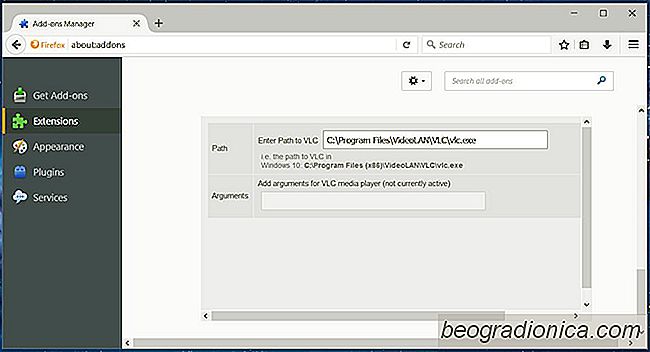
Agora, clique com o botÃĢo direito em uma transmissÃĢo ao vivo ou um link de vÃdeo e selecione 'Open in VLC' from the menu de contexto.

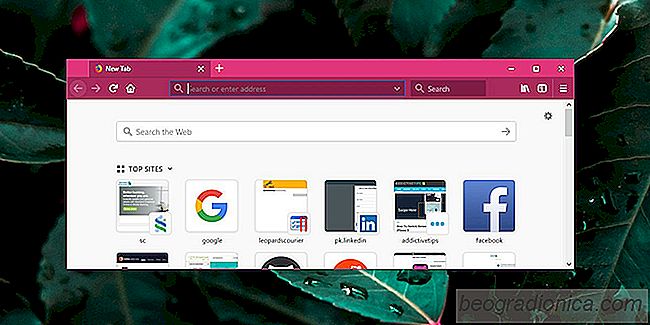
Como obter o Windows 10 Accent Color na barra de URL no Firefox
Aplicativos no Windows 10 alteram a cor da barra de tÃtulo para corresponder a cor de destaque do menu Iniciar, a barra de tarefas e o painel do Action Center. O Firefox nÃĢo tem suporte para esse recurso em particular hÃĄ muito tempo, mas a versÃĢo estÃĄvel atual agora tem barras de tÃtulo coloridas. NÃĢo hÃĄ nada para criticar a execuçÃĢo do recurso; O Firefox tem barras de tÃtulo coloridas, como outros aplicativos no Windows 10 tem barras de tÃtulo coloridas.
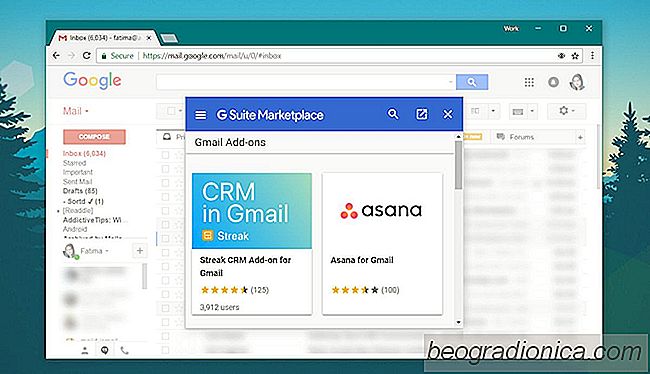
Como Instalar Complementos do Gmail
O Chrome tem uma boa coleçÃĢo de complementos do navegador. O prÃģprio Google tem uma biblioteca bastante grande de add-ons e aplicativos proprietÃĄrios que ajudam a integrar seus prÃģprios serviços em todo o navegador. O Google nÃĢo possui apenas o melhor navegador no mercado hoje. TambÃĐm possui um dos melhores serviços de email; Gmail.